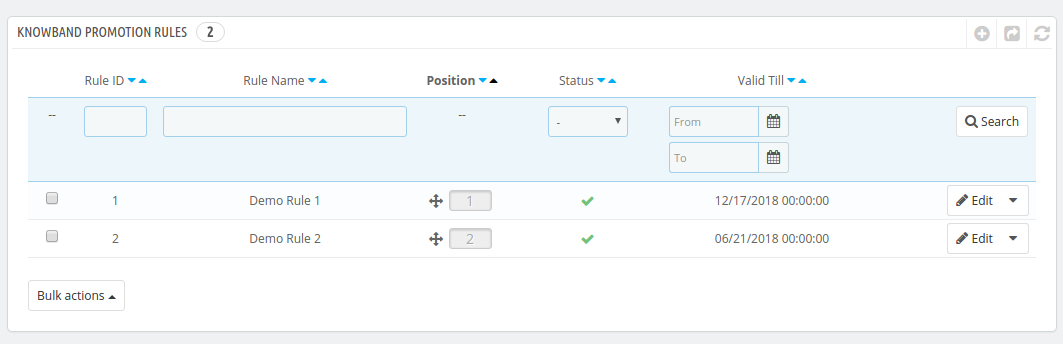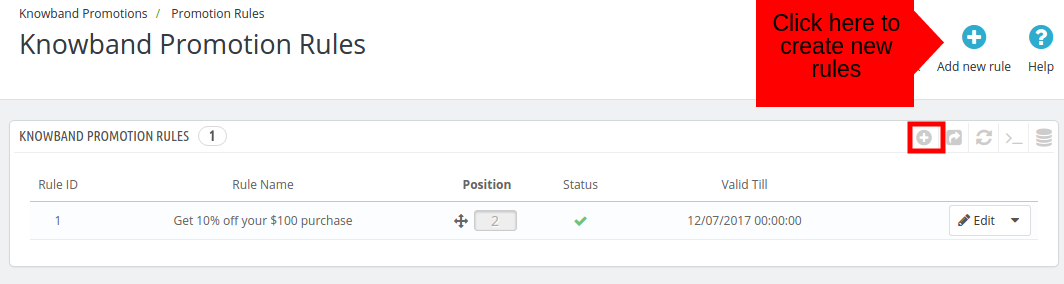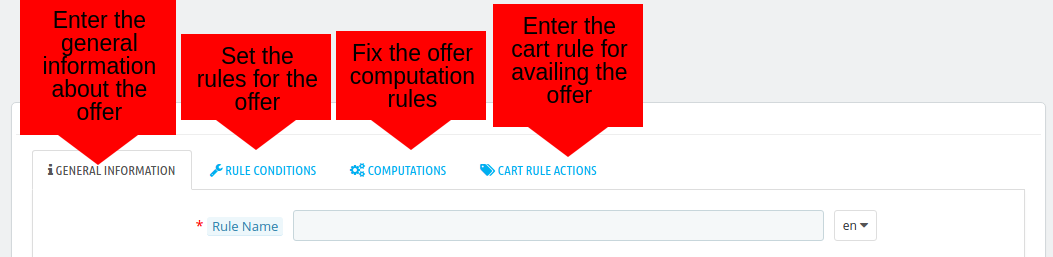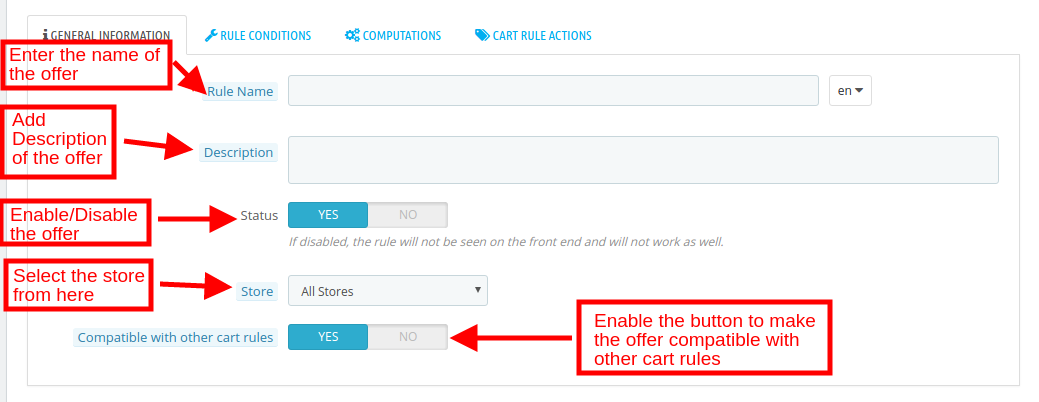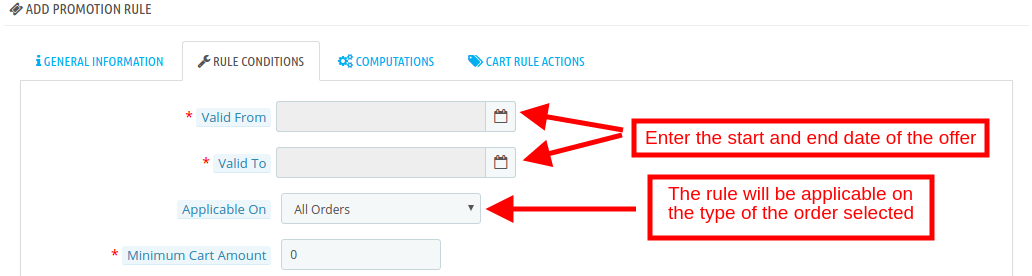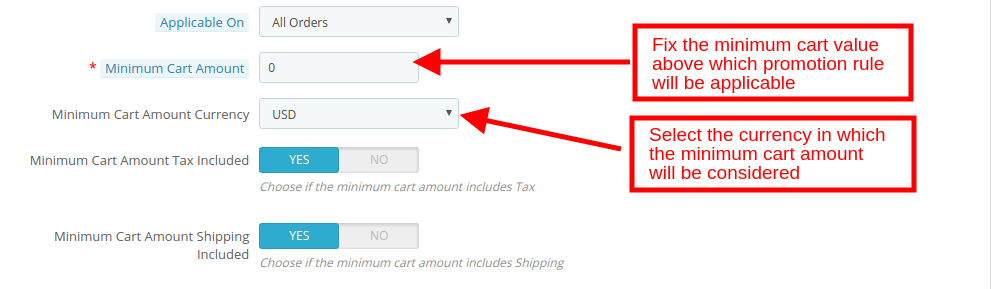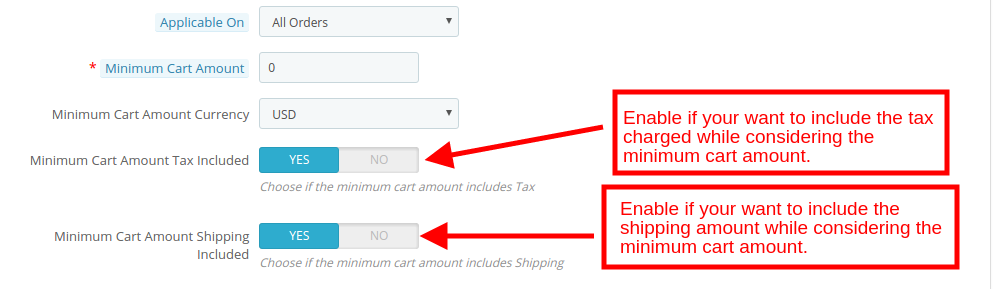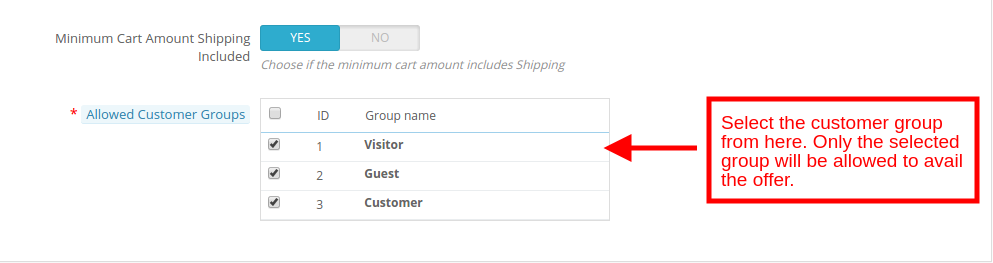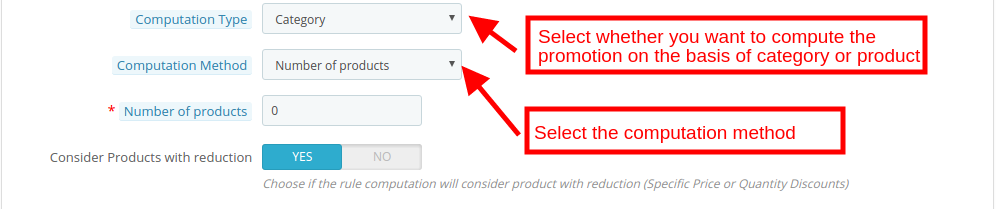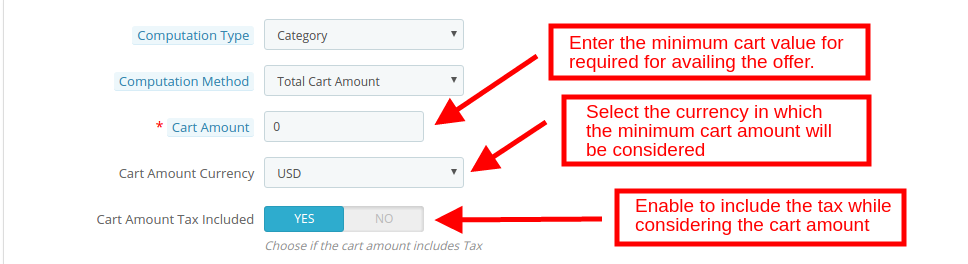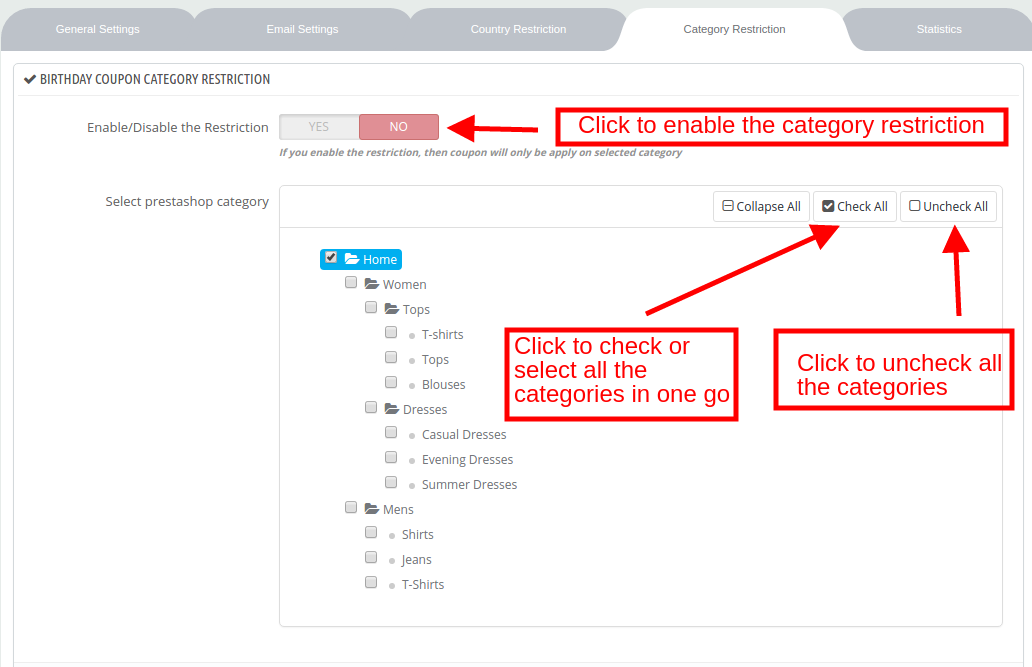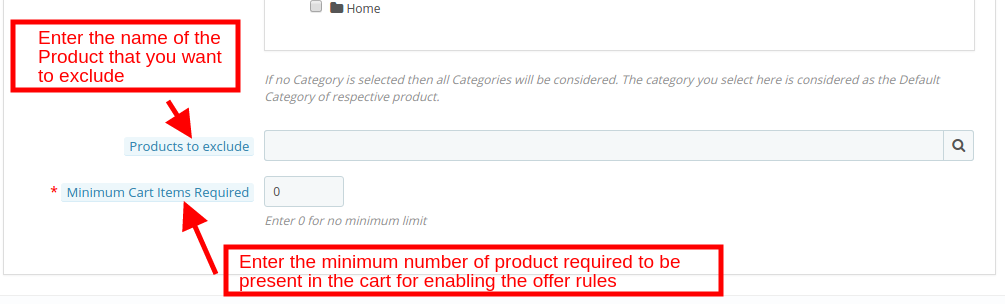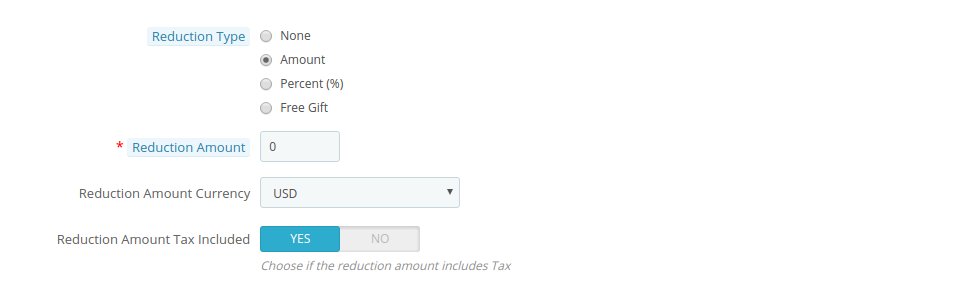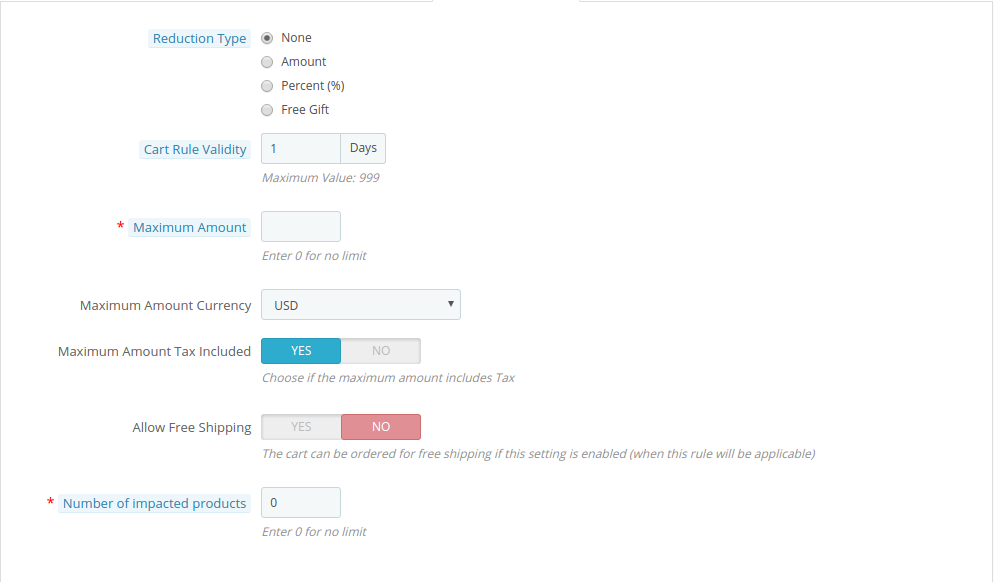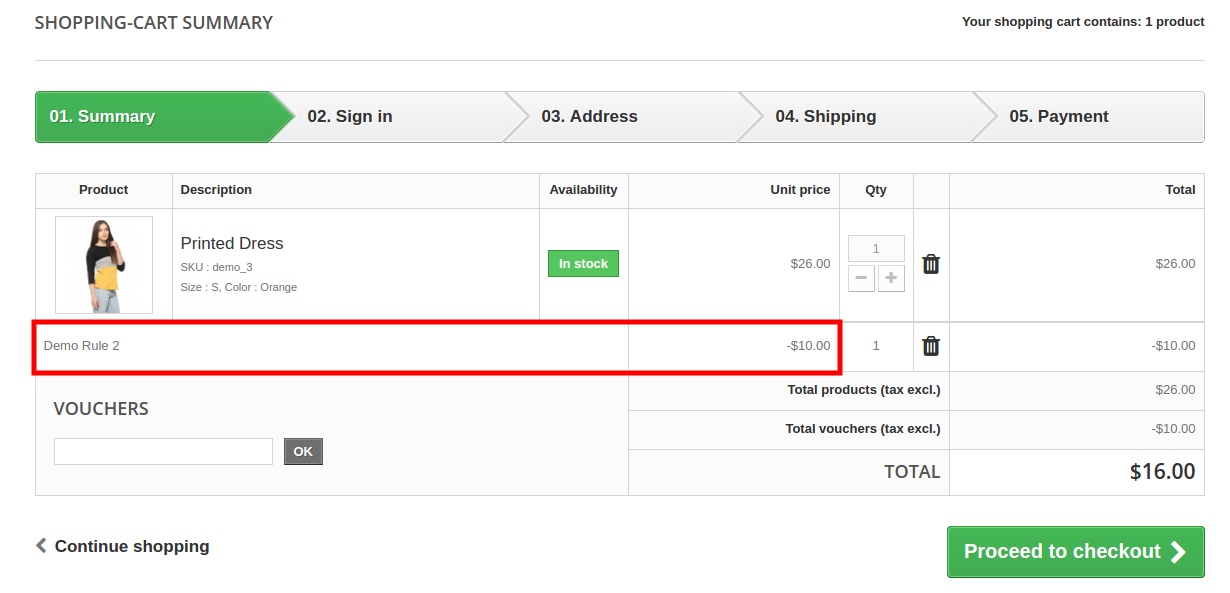1.0 Einführung
Jedes Ziel des eCommerce-Geschäftsinhabers erzielt höhere Umsätze und Conversions. Beförderung Prestashop Promotion Manager Modul kann den Händlern helfen, dasselbe mit minimalem Aufwand zu verwalten.
Das Prestashop-Promotion-Regel-Manager-Addon bietet eine vollständig anpassbare Benutzeroberfläche. Der Administrator kann die gewünschten Aktionsregeln erstellen. Die erstellten Regeln können bearbeitet werden und ihre Prioritäten können vom Back-End der Prestashop-Erweiterung.
Wie kann der Promotion-Manager dem Administrator helfen, den Umsatz zu steigern?
Habe ich gesagt, dass Promotions den Umsatz steigern können? Das stimmt, das habe ich getan. Gut strategische eCommerce-Promotions können, wenn sie korrekt implementiert werden, Ihrem eCommerce-Geschäft einen großen Schub geben. Lassen Sie uns einige Punkte besprechen:
- Werbung ist der ideale Weg, um Menschen zu engagieren.
- Kostenloser Versand ist einer der größten Faktoren im eCommerce-Geschäft. Online-Shop-Admin sucht immer nach kostenlosem Versand. Gemäß der Forschung,?73% of online shoppers stated that free shipping is the #1 criterion for making a purchase.
- Verlassener Warenkorb:Promotion und Verkauf helfen den eCommerce-Ladenbesitzern, den verlassenen Einkaufswagen loszuwerden.56% der Kunden verlassen Einkaufswagen, wenn sie mit unerwarteten Kosten konfrontiert werden.
- 40% der Käufer bevorzugen Rabatte gegenüber Treueprogrammpunkten.
- Promotion und Verkauf helfen dem eCommerce Verkäufer Halteleitungen. Laut der Studie geben die alten Kunden durchschnittlich aus67% mehr als Erstkunden. Wenn der Administrator dem alten Kunden einige Gutscheine und Angebote anbietet. Sie immer
- Cross-Selling?is another opportunity to increase your store revenue.
- Etwas kaufen, etwas anderes gratis bekommen ist eine der besten Werbung, um die Kunden anzuziehen. Online-Shopper suchen immer nach kostenlosen Geschenken, Gutscheinen und Coupons etc.
- Erstbesucher?You can make the deals when the customer visits the first time to get some additional discount. This helps you build the brand loyalty.
- Ferien / saisonale Promotions (Schwarzer Freitag, Weihnachts-Neujahrsvorsätze und andere) Urlaub
1.1-Händlervorteile
Im Folgenden sind einige der Vorteile aufgelistet, die der Administrator im Prestashop advance promotion manager-Modul bietet:
- Diese Prestashop Advance Promotion-Manager-Erweiterung ermöglicht es dem E-Merchant, unbegrenzte Promotion-Regeln zu erstellen und diese bei einem Klick zu bearbeiten / zu löschen.
- Das Front-End-Anzeigemuster kann gemäß dem Wunsch des Store-Administrators eingestellt werden.
- Das Modul Prestashop Promotions Rules Manager von Knowband ermöglicht dem Filialleiter eine Option, die Berechnungsregeln für jedes Geschäft festzulegen.
- Sogar die Cart-Regeln können vom Backend der Prestashop-Erweiterung aus festgelegt werden.
- Das Prestashop Deal Manager Addon ermöglicht es dem E-Merchant, den Filialbesuchern einen festen Rabatt, einen prozentualen Rabatt oder ein kostenloses Geschenk anzubieten.
- Dieses Prestashop advance promotion manager Addon ist eine der Möglichkeiten, den durchschnittlichen Einkaufswagenwert der Kunden zu erhöhen und sie dazu zu motivieren, ihre Transaktion abzuschließen, ohne ihren Einkaufswagen aufzugeben.
- Die Gültigkeitsdauer des Geschäfts kann per Knopfdruck festgelegt werden.
- Der E-Merchant kann die Kategorie auswählen, in die er die Regeln der Aktion einbeziehen möchte.
- Der wunde Admin bekommt sogar eine Option, die Produkte auszuwählen, die er von den Angeboten ausschließen möchte.
1.2-Projektziele
Prestashop Advance Promotions Manager bietet eine Reihe von Optimierungsmöglichkeiten. Das Projektziel ist nachfolgend aufgeführt:
1. Der Prozess der Aufnahme der allgemeinen Informationen der Promotion-Regeln.
2. Die Möglichkeiten, die Regeln für jede Aktion festzulegen, werden behandelt.
3. Die Berechnungswege der Promotions.
4. Die Berechnung der Wagenregelaktion.
2.0 Installation
Nach dem Kauf des Prestashop Deal Manager Moduls erhalten Sie folgende Dateien:
1. ZIP-Datei mit dem Quellcode des Prestashop Promotion Manager-Addons.
2. Benutzerhandbuch
Befolgen Sie die folgenden Schritte, um das Prestashop-Addon zu installieren:
1. Entpacken Sie die gezippte Datei. Es würde Dateien und Ordner enthalten, wie unten gezeigt –
2. Kopiere alle Dateien und Ordner des entpackten Ordners und füge sie in den "Module"Verzeichnis Ihres Shops auf dem Pfad – Root Directory / modules /.
3. Jetzt ist das Modul bereit für die Installation in Ihrem Geschäft und Sie können es finden Store Admin -> Module und Dienste. Es würde wie folgt gezeigt –
Falls Sie das Modul in der Admin-Modulliste nicht finden können, versuchen Sie bitte, das Modul mit folgenden Details zu suchen:
Stichwort – Vorverkaufsmanager
Kategorie – Preisgestaltung und Promotion
Filtern per – Installiert und nicht installiert / Aktiviert und Deaktiviert
4. Klicke auf "installieren"Schaltfläche, um das Modul zu installieren. Es würde ein Pop-up für Ihre Bestätigung anzeigen. Klicken Sie auf"Fahren Sie mit der Installation fort"option. Dieser Schritt wird das Modul installieren und Benachrichtigung anzeigen -"Module wurden erfolgreich installiert“.
3.0 Admin-Schnittstelle
Prestashop Promotions Manager-Modul bietet eine einfach zu bedienende Benutzeroberfläche für die mühelose Promotion-Management. Die gesamten Werbeaktionen, die vom Administrator erstellt wurden, sind im Backend des Prestashop-Plugins aufgeführt, wie in der folgenden Abbildung gezeigt:
Der Geschäftsadministrator kann die Werberichtlinien per Drag & Drop verschieben, um ihre Position und Priorität zu ändern.
Lassen Sie uns die verschiedenen Konfigurationsoptionen diskutieren, die im Folgenden besprochen werden:
3.1 Wie erstelle ich die Promotion Regeln?
Die bereits erstellten Werbeangebote können in der Admin-Oberfläche eingesehen werden. Um eine neue Regel zu erstellen, klicken Sie auf 'Neue Regel hinzufügen' oder das '+' Zeichen oben rechts, wie unten gezeigt:
Sie werden zur Seite zur Regelerstellung weitergeleitet. Die Aktionsregeln werden auf der Seite aufgelistet. Der E-Kaufmann
Einige Beispiele der Promotion-Regel:
A. Kaufen X Holen Y frei (1 kaufen 1 kostenlos erhalten)
1. Sie werden nach Registerkarte Allgemeine Einstellungen Geben Sie den Deal-Namen, die Beschreibung und den Status ein und wählen Sie den Store aus, in dem Sie das Feature anbieten möchten. 2. In dem Registerkarte Regelbedingung, geben Sie das Gültigkeitsdatum und die Gültigkeitsdauer der Werbeaktionsregel, die Anwendbarkeit, den Mindestbetrag für den Einkaufswagen, den Betrag für den Warenkorbbetrag, den Betrag für den Warenkorbbetrag, den Betrag für den Warenkorbbetrag ein. Sie können auch den Kunden auswählen, dem er den Rabatt anbieten möchte. 3. Die Berechnungsregeln für die Werbeaktionen können über das Backend des Prestashop Promotion Manager-Add-Ins festgelegt werden.
- Berechnungsart: ?For applying Kaufen 1 Holen Sie sich 1 Angebot, Sie müssen auswählen Produkt Möglichkeit. Nach der Auswahl Produkt. Sie müssen folgende Optionen ausfüllen:
- Berechnungsmethode: Die Angebotsregeln werden basierend auf der Anzahl der Produkte berechnet, die im Einkaufswagen oder im Einkaufswagenwert hinzugefügt werden. Der Administrator kann hier die gewünschte Option auswählen.
- Anzahl der Produkte:?For applying Kaufen 1 Holen Sie sich 1 Angebot, Sie müssen die eingeben 1 Anzahl der Produkte, die für die Angebotsberechnung im Warenkorb vorhanden sein müssen.
- Betrachten Sie Produkte mit Reduktion: Schalten Sie den Schalter 'Ein', wenn die Regelberechnung das Produkt mit Reduktion berücksichtigt.
- Erlaubte Kategorie: Wählen Sie die Kategorien aus, in denen Sie die Angebotsregel anwenden möchten. Standardmäßig wird es in allen Kategorien anwendbar sein.
- Auszuschließendes Produkt: Geben Sie den Namen des Produkts ein, das Sie von den Angebotsregeln ausschließen möchten.
- Minimale Einkaufswagen Artikel benötigt: Für die Bewerbung Kaufen 1 Holen Sie sich 1 Angebot, Sie müssen die 1-Anzahl der Artikel eingeben, die im Warenkorb der Kunden benötigt werden, um die Angebote nutzen zu können.
4. Auf der Registerkarte "Cart Rule Action" kann der Prestashop Store-Administrator die Cart-Regeln für das Angebot in diesem Abschnitt festlegen.
- Reduktionstyp: In diesem Tab können Sie Freies Geschenk auswählen.
- Wählen Sie Geschenkgutschein: Wählen Sie auf dieser Registerkarte den Namen des Produkts aus, der automatisch auf der Kasse der Kunden angezeigt wird.
- Cart Rule Gültigkeit: Geben Sie den Gültigkeitszeitraum (in Tagen) der Regel ein.
- Kostenloser Versand zulassen: Aktivieren, um den Versand an die Kunden freizugeben.
- Die Anzahl der betroffenen Produkte: Auf dieser Registerkarte können Sie die Produktnummer eingeben, die von dieser Werberichtlinie beeinflusst werden kann.
B. X-Artikel kaufen und kostenlosen Versand erhalten (1 kaufen, kostenloser Versand)
1. Sie gelangen auf die Registerkarte Allgemeine Einstellungen, geben den Namen des Geschäfts, die Beschreibung und den Status ein und wählen das Geschäft aus, in dem Sie die Funktion anbieten möchten. 2. Auf der Registerkarte Regelbedingung geben Sie das Validierungsdatum und die Gültigkeitsdauer der Werbeaktionsregel, die Anwendbarkeit, den Mindestbetrag für den Einkaufswagen, die Warenkorbbetragswährung, die Warenkorbbetragssteuer und den Warenkorbbetragsversand ein. Sie können auch den Kunden auswählen, dem er den Rabatt anbieten möchte. 3. Die Berechnungsregeln für die Werbeaktionen können über das Backend des Prestashop Promotion Manager-Add-Ins festgelegt werden.
- Berechnungsart: Sie können entweder 'Produkt' oder 'Kategorie' auswählen. Sie können das Produkt auswählen. Sie möchten diese Informationen eingeben.
- Berechnungsmethode: Die Angebotsregeln werden basierend auf der Anzahl der Produkte berechnet, die im Einkaufswagen oder im Einkaufswagenwert hinzugefügt werden. Der Administrator kann hier die gewünschte Option auswählen.
- Anzahl der Produkte:?Enter the 1 Anzahl der Produkte, die für die Angebotsberechnung im Warenkorb vorhanden sein müssen.
- Betrachten Sie Produkte mit Reduktion: Schalten Sie den Schalter 'Ein', wenn die Regelberechnung das Produkt mit Reduktion berücksichtigt.
- Erlaubte Kategorie: Wählen Sie die Kategorien aus, in denen Sie die Angebotsregel anwenden möchten. Standardmäßig ist es in allen Kategorien anwendbar.
- Auszuschließendes Produkt: Geben Sie den Namen des Produkts ein, das Sie von den Angebotsregeln ausschließen möchten.
- Minimale Einkaufswagen Artikel benötigt: Sie können die 1-Anzahl der Artikel eingeben, die im Warenkorb der Kunden benötigt werden, um die Angebote nutzen zu können.
4. Auf der Registerkarte "Cart-Regelaktion" kann der Administrator des Prestashop-Shops die Cart-Regeln für das Angebot in diesem Abschnitt festlegen.
- Reduktionstyp: Der E-Merchant kann einen Rabatt von Fixed Amount, Percentage oder ein Gratisgeschenk geben. Wählen Sie hier eine Option.
- Wählen Sie Geschenkgutschein: Wählen Sie auf dieser Registerkarte den Namen des Produkts aus, der automatisch auf der Kasse der Kunden angezeigt wird.
- Cart Rule Gültigkeit: Geben Sie den Gültigkeitszeitraum (in Tagen) der Regel ein.
- Kostenloser Versand zulassen: Aktivieren, um den Versand an die Kunden freizugeben.
- Anzahl der betroffenen Produkte: Auf dieser Registerkarte können Sie die Produktnummer eingeben, die von dieser Werberichtlinie beeinflusst werden kann.
C. Kaufen Sie X Artikel eines Produkts und erhalten Sie Y% Rabatt (Kaufen Sie 2 Artikel eines Produkts und erhalten Sie 30% Rabatt) "
1. Sie gelangen auf die Registerkarte Allgemeine Einstellungen, geben den Namen des Geschäfts, die Beschreibung und den Status ein und wählen das Geschäft aus, in dem Sie die Funktion anbieten möchten. 2. Auf der Registerkarte Regelbedingung geben Sie das Validierungsdatum und die Gültigkeitsdauer der Werbeaktionsregel, die Anwendbarkeit, den Mindestbetrag für den Einkaufswagen, die Warenkorbbetragswährung, die Warenkorbbetragssteuer und den Warenkorbbetragsversand ein. Sie können auch den Kunden auswählen, dem er den Rabatt anbieten möchte. 3. Die Berechnungsregeln für die Werbeaktionen können über das Backend des Prestashop Promotion Manager-Add-Ins festgelegt werden.
- Berechnungsart: Sie können entweder 'Produkt' oder 'Kategorie' auswählen. Sie können das Produkt auswählen.
- Berechnungsmethode: Die Angebotsregeln werden basierend auf der Anzahl der Produkte berechnet, die im Einkaufswagen oder im Einkaufswagenwert hinzugefügt werden. Der Administrator kann hier die gewünschte Option auswählen.
- Anzahl der Produkte:?Enter the 2 Anzahl der Produkte, die für die Angebotsberechnung im Warenkorb vorhanden sein müssen.
- Betrachten Sie Produkte mit Reduktion: Schalten Sie den Schalter 'Ein', wenn die Regelberechnung das Produkt mit Reduktion berücksichtigt.
- Erlaubte Kategorie: Wählen Sie die Kategorien aus, in denen Sie die Angebotsregel anwenden möchten. Standardmäßig wird es in allen Kategorien anwendbar sein.
- Auszuschließendes Produkt: Geben Sie den Namen des Produkts ein, das Sie von den Angebotsregeln ausschließen möchten.
- Minimale Einkaufswagen Artikel benötigt: Sie können die eingeben 2 keine Artikel, die im Warenkorb der Kunden für die Nutzung der Angebote benötigt werden.
4. Auf der Registerkarte "Cart-Regelaktion" kann der Administrator des Prestashop-Shops die Cart-Regeln für das Angebot in diesem Abschnitt festlegen.
- Reduktionstyp: Der E-Merchant kann den Prozentsatz auswählen. Wenn Prozentsatz ausgewählt ist, geben Sie den Prozentsatz ein, den Sie als Rabatt anbieten möchten, wie unten gezeigt.
Beispielsweise: Wenn Sie den 30% Rabatt auf das Produkt eingeben. Prozentsatz festlegen gilt für das Frontend.
- Cart Rule Gültigkeit: Geben Sie den Gültigkeitszeitraum (in Tagen) der Regel ein.
- Maximalbetrag Währung: Wählen Sie die Währung, in der der oben festgelegte Höchstbetrag berücksichtigt werden soll. Zum Beispiel können Sie den USD auswählen.
- Höchstbetrag Steuern inbegriffen: Aktivieren Sie diese Option, wenn Sie die Steuer in den oben festgelegten Höchstbetrag einbeziehen möchten.
- Kostenloser Versand zulassen: Aktivieren / Deaktivieren Sie den kostenlosen Versand an die Kunden.
- Anzahl der betroffenen Produkte: Auf dieser Registerkarte können Sie die Produktnummer eingeben, die von dieser Werberichtlinie beeinflusst werden kann.
D. "Kaufen Sie X Artikel eines Produkts und erhalten Sie Y Rabatt (Kaufen Sie 3 oder mehr Artikel zum vollen Preis und erhalten Sie $ 50 Rabatt)
1. Sie gelangen auf die Registerkarte Allgemeine Einstellungen, geben den Namen des Geschäfts, die Beschreibung und den Status ein und wählen das Geschäft aus, in dem Sie die Funktion anbieten möchten. 2. Auf der Registerkarte Regelbedingung geben Sie das Validierungsdatum und die Gültigkeitsdauer der Werbeaktionsregel, die Anwendbarkeit, den Mindestbetrag für den Einkaufswagen, die Warenkorbbetragswährung, die Warenkorbbetragssteuer und den Warenkorbbetragsversand ein. Sie können auch den Kunden auswählen, dem er den Rabatt anbieten möchte. 3. Die Berechnungsregeln für die Werbeaktionen können über das Backend des Prestashop Promotion Manager-Add-Ins festgelegt werden.
Berechnungsart: Sie können entweder 'Produkt' oder 'Kategorie' auswählen. Sie können das Produkt auswählen.
Berechnungsmethode: Die Angebotsregeln werden basierend auf der Anzahl der Produkte berechnet, die im Einkaufswagen oder im Einkaufswagenwert hinzugefügt werden. Der Administrator kann hier die gewünschte Option auswählen.
Anzahl der Produkte:?Enter the 3 Anzahl der Produkte, die für die Angebotsberechnung im Warenkorb vorhanden sein müssen.
- Betrachten Sie Produkte mit Reduktion: Schalten Sie den Schalter 'Ein', wenn die Regelberechnung das Produkt mit Reduktion berücksichtigt.
- Erlaubte Kategorie: Wählen Sie die Kategorien aus, in denen Sie die Angebotsregel anwenden möchten. Standardmäßig ist es in allen Kategorien anwendbar.
- Auszuschließendes Produkt: Geben Sie den Namen des Produkts ein, das Sie von den Angebotsregeln ausschließen möchten.
- Minimale Einkaufswagen Artikel benötigt: Sie möchten die eingeben 3 keine Artikel, die im Warenkorb der Kunden für die Nutzung der Angebote benötigt werden.
4. Auf der Registerkarte "Cart-Regelaktion" kann der Administrator des Prestashop-Shops die Cart-Regeln für das Angebot in diesem Abschnitt festlegen.
- Reduktionstyp: Der E-Merchant kann den Prozentsatz auswählen. Wenn der feste Betrag ausgewählt ist, wird der Administrator aufgefordert, diese Informationen zu füllen.
- Reduktionsbetrag: Dies ist der Rabattbetrag, der den Kunden angeboten wird. Ob
- Reduktionsbetrag Währung: Wählen Sie die Währung aus, in der der Rabatt angeboten werden soll.
- Reduktionsbetrag inkl. Steuern: Wenn aktiviert, wird die Steuer in den Ermäßigungsbetrag einbezogen.
- Cart Rule Gültigkeit: Geben Sie den Gültigkeitszeitraum (in Tagen) der Regel ein.
- Kostenloser Versand zulassen: Aktivieren / Deaktivieren Sie den kostenlosen Versand an die Kunden.
- Anzahl der betroffenen Produkte: Auf dieser Registerkarte können Sie die Anzahl der betroffenen Produkte eingeben
E. Holen Sie sich X% Rabatt auf Y Cart Total "Zum Beispiel (Holen Sie 20% Rabatt auf $ 100 Cart Total)
1. Sie gelangen auf die Registerkarte Allgemeine Einstellungen, geben den Namen des Geschäfts, die Beschreibung und den Status ein und wählen das Geschäft aus, in dem Sie die Funktion anbieten möchten. 2. Auf der Registerkarte Regelbedingung geben Sie das Validierungsdatum und die Gültigkeitsdauer der Werbeaktionsregel, die Anwendbarkeit, den Mindestbetrag für den Einkaufswagen, die Warenkorbbetragswährung, die Warenkorbbetragssteuer und den Warenkorbbetragsversand ein. Sie können auch den Kunden auswählen, dem er den Rabatt anbieten möchte. 3. Die Berechnungsregeln für die Werbeaktionen können über das Backend des Prestashop Promotion Manager-Add-Ins festgelegt werden.
- Berechnungsart: Sie können entweder 'Produkt' oder 'Kategorie' auswählen. Sie können das Produkt auswählen.
- Berechnungsmethode: Die Angebotsregeln werden basierend auf der Anzahl der Produkte berechnet, die im Einkaufswagen oder im Einkaufswagenwert hinzugefügt werden. Der Administrator kann hier die gewünschte Option auswählen.
- Wenn das
- Warenkorb Betrag:Wenn Sie $ 100 Warenkorb Betrag beheben möchten. Der festgelegte Warenkorbbetrag gilt für das Frontend.
- Warenkorb Betrag Währung:Wählen Sie die Währung, in der Sie den Bestellbetrag berücksichtigen möchten.
- Warenkorb Betrag Steuern inbegriffen:Aktivieren Sie diese Funktion, um den Steuerbetrag unter Berücksichtigung des Einkaufswagenwerts einzubeziehen.
- Betrachten Sie Produkte mit Reduktion: Schalten Sie den Schalter 'Ein', wenn die Regelberechnung das Produkt mit Reduktion berücksichtigt.
- Erlaubte Kategorie: Wählen Sie die Kategorien aus, in denen Sie die Angebotsregel anwenden möchten. Standardmäßig ist es in allen Kategorien anwendbar.
- Auszuschließendes Produkt: Geben Sie den Namen des Produkts ein, das Sie von den Angebotsregeln ausschließen möchten.
- Minimale Einkaufswagen Artikel benötigt: Sie können die eingeben 2 keine Artikel, die im Warenkorb der Kunden für die Nutzung der Angebote benötigt werden.
4. Auf der Registerkarte "Cart-Regelaktion" kann der Administrator des Prestashop-Shops die Cart-Regeln für das Angebot in diesem Abschnitt festlegen.
- Reduktionstyp: Der E-Merchant kann den Prozentsatz auswählen. Wenn Prozentsatz ausgewählt ist, geben Sie den Prozentsatz ein, den Sie als Rabatt anbieten möchten, wie unten gezeigt.
Beispielsweise: Wenn Sie den 20% Rabatt auf das Produkt eingeben möchten. Prozentsatz festlegen gilt für das Frontend.
- Cart Rule Gültigkeit: Geben Sie den Gültigkeitszeitraum (in Tagen) der Regel ein.
- Maximalbetrag Währung: Wählen Sie die Währung, in der der oben festgelegte Höchstbetrag berücksichtigt werden soll. Zum Beispiel können Sie den USD auswählen.
- Höchstbetrag Steuern inbegriffen: Aktivieren Sie diese Option, wenn Sie die Steuer in den oben festgelegten Höchstbetrag einbeziehen möchten.
- Kostenloser Versand zulassen: Aktivieren / Deaktivieren Sie den kostenlosen Versand an die Kunden.
- Anzahl der betroffenen Produkte: Auf dieser Registerkarte können Sie die Produktnummer eingeben, die von dieser Werberichtlinie beeinflusst werden kann.
F. Holen Sie sich X Rabatt auf Y Warenkorb Gesamt "Zum Beispiel" Holen Sie sich $ 20 Rabatt auf $ 200 Cart Total.
1. Sie gelangen auf die Registerkarte Allgemeine Einstellungen, geben den Namen des Geschäfts, die Beschreibung und den Status ein und wählen das Geschäft aus, in dem Sie die Funktion anbieten möchten. 2. Auf der Registerkarte Regelbedingung geben Sie das Validierungsdatum und die Gültigkeitsdauer der Werbeaktionsregel, die Anwendbarkeit, den Mindestbetrag für den Einkaufswagen, die Warenkorbbetragswährung, die Warenkorbbetragssteuer und den Warenkorbbetragsversand ein. Sie können auch den Kunden auswählen, dem er den Rabatt anbieten möchte. 3. Die Berechnungsregeln für die Werbeaktionen können über das Backend des Prestashop Promotion Manager-Add-Ins festgelegt werden.
- Berechnungsart: Sie können entweder 'Produkt' oder 'Kategorie' auswählen. Sie können das Produkt auswählen.
- Berechnungsmethode: Die Angebotsregeln werden basierend auf der Anzahl der Produkte berechnet, die im Einkaufswagen oder im Einkaufswagenwert hinzugefügt werden. Der Administrator kann hier die gewünschte Option auswählen.
- Wenn das
- Warenkorb Betrag: Wenn Sie den $ 20-Rabatt für das Produkt eingeben möchten. Legen Sie den festen Rabatt für das Frontend fest.
- Warenkorb Betrag Währung:Wählen Sie die Währung, in der Sie den Bestellbetrag berücksichtigen möchten.
- Warenkorb Betrag Steuern inbegriffen:Aktivieren Sie diese Funktion, um den Steuerbetrag unter Berücksichtigung des Einkaufswagenwerts einzubeziehen.
- Betrachten Sie Produkte mit Reduktion: Schalten Sie den Schalter 'Ein', wenn die Regelberechnung das Produkt mit Reduktion berücksichtigt.
- Erlaubte Kategorie: Wählen Sie die Kategorien aus, in denen Sie die Angebotsregel anwenden möchten. Standardmäßig ist es in allen Kategorien anwendbar.
- Auszuschließendes Produkt: Geben Sie den Namen des Produkts ein, das Sie von den Angebotsregeln ausschließen möchten.
- Minimale Einkaufswagen Artikel benötigt: Sie können die 1-Anzahl der Artikel eingeben, die im Warenkorb der Kunden benötigt werden, um die Angebote nutzen zu können.
4. Auf der Registerkarte "Cart-Regelaktion" kann der Administrator des Prestashop-Shops die Cart-Regeln für das Angebot in diesem Abschnitt festlegen.
- Reduktionstyp: Der E-Merchant kann den Prozentsatz auswählen. Wenn der feste Betrag ausgewählt ist, wird der Administrator aufgefordert, diese Informationen zu füllen.
- Reduktionsbetrag: Dies ist der Rabattbetrag, der den Kunden angeboten wird. Wenn Sie den $ 200 eingeben möchten. Der $ 200-Rabatt wurde am Frontend behoben.
- Reduktionsbetrag Währung: Wählen Sie die Währung aus, in der der Rabatt angeboten werden soll.
- Reduktionsbetrag inkl. Steuern: Wenn aktiviert, wird die Steuer in den Ermäßigungsbetrag einbezogen.
- Cart Rule Gültigkeit: Geben Sie den Gültigkeitszeitraum (in Tagen) der Regel ein.
- Kostenloser Versand zulassen: Aktivieren / Deaktivieren Sie den kostenlosen Versand an die Kunden.
- Anzahl der betroffenen Produkte: Auf dieser Registerkarte können Sie die Produktnummer eingeben, die von dieser Werberichtlinie beeinflusst werden kann.
3.1.1 Allgemeine Informationen
Geben Sie hier die grundlegenden Informationen zu den Angeboten ein. Die verschiedenen Optionen auf dieser Registerkarte werden im Folgenden erläutert:
Regelname: Sie gibt den Namen des Angebots an, das im Front-End der Website angezeigt wird.
Beschreibung: Geben Sie die Beschreibung des Angebots in diesem Abschnitt ein.
Status: Sie können das Aktionsangebot von hier aus aktivieren / deaktivieren. Wenn deaktiviert, wird das Angebot nicht im Frontend angezeigt.
Geschäft: Das Modul Prestashop advance Promotion Manager bietet Multi-Store-Kompatibilität. Sie können das Geschäft auswählen, in das Sie die Aktionsangebotsregel aufnehmen möchten.
Kompatibel mit anderen Warenkorbregeln: Wenn diese Funktionalität aktiviert ist, ist das Angebot auch mit anderen Warenkorbregeln kompatibel.
3.1.2-Regelbedingung
Der 'Regelbedingung'Registerkarte können Sie die Regel für die Angebote festlegen.
Gültig von und bis: Geben Sie das Start- und Enddatum des Angebots ein. Die Angebotsregeln gelten nur für diese Dauer.
Anwendbar am: Die Regeln gelten entweder für alle Bestellungen oder die erste Bestellung des Kunden. Der Administrator kann aus diesem Feld einen beliebigen Auftragstyp auswählen.
Mindestbetrag des Einkaufswagens: Geben Sie den Mindestbetrag ein, um die Angebotsregel anzuwenden.
Mindestbetrag des Einkaufswagenbetrags: Wählen Sie die Währung, in der der Mindestbetrag für den Einkaufswagen berücksichtigt werden soll.
Minimum Warenkorb Betrag Steuern inbegriffen: Wenn diese Option aktiviert ist, wird der Mindestbetrag einschließlich der Steuer berücksichtigt.
Mindestbestellmenge Versand inklusive: Wenn diese Option aktiviert ist, wird der Mindestbetrag für den Einkaufswagen einschließlich der Versandkosten berücksichtigt.
Erlaubte Kundengruppe: Der Administrator kann das Angebot einer ausgewählten Kundengruppe zugänglich machen. Sie können zwischen Besuchern, Gästen oder registrierten Kunden wählen.
3.1.3 Berechnungen
Die Berechnungsregeln für die Werbeaktionen können über das Backend des Prestashop Promotion Manager-Add-Ins festgelegt werden.
1. Berechnungsart: Der Administrator kann entweder 'Produkt' oder 'Kategorie' auswählen. Die Berechnung wird entsprechend dem ausgewählten Typ durchgeführt.
2. Berechnungsmethode: Die Angebotsregeln werden basierend auf der Anzahl der Produkte berechnet, die im Einkaufswagen oder im Einkaufswagenwert hinzugefügt werden. Der Administrator kann hier die gewünschte Option auswählen.
2.1Falls Sie das wählen Anzahl der Produkte Option, dann müssen Sie die Mindestanzahl der Produkte eingeben, die im Warenkorb hinzugefügt werden müssen, um das Angebot nutzen zu können.
Wenn Sie diese Option auswählen, müssen Sie die folgenden Optionen ausfüllen.
Anzahl der Produkte: Geben Sie die Mindestanzahl an Produkten ein, die für die Angebotsberechnung im Einkaufswagen vorhanden sein müssen.
2.2?When the Einkaufswagenbetrag ausgewählt ist, wird der Administrator aufgefordert, die folgenden Optionen zu füllen.
Warenkorb Betrag: Geben Sie den Mindestbestellwert der Kunden ein, die für die Nutzung des Werbeangebots erforderlich sind.
Warenkorb Betrag Währung: Wählen Sie die Währung, in der Sie den Bestellbetrag berücksichtigen möchten.
Warenkorb Betrag Steuern inbegriffen: Aktivieren Sie diese Funktion, um den Steuerbetrag unter Berücksichtigung des Einkaufswagenwerts einzubeziehen.
3. Betrachten Sie Produkte mit Reduktion:Schalten Sie den Schalter 'Ein', wenn die Regelberechnung das Produkt mit Reduktion berücksichtigt.
4. Erlaubte Kategorie: Wählen Sie die Kategorien aus, in denen Sie die Angebotsregel anwenden möchten. Standardmäßig wird es in allen Kategorien anwendbar sein.
5. Auszuschließendes Produkt: Geben Sie den Namen des Produkts ein, das Sie von den Angebotsregeln ausschließen möchten.
6. Minimale Einkaufswagen Artikel benötigt: Geben Sie die Mindestanzahl von Artikeln ein, die im Warenkorb der Kunden benötigt werden, um die Angebote nutzen zu können.
3.1.4 Cart Rule Aktionen
Der Prestashop-Shop-Administrator kann die Einkaufswagenregeln für das Angebot in diesem Abschnitt festlegen:
1. Reduktionstyp: Der E-Kaufmann Fester Betrag, Prozentsatz oder nach einem Kostenloses Geschenk. Wählen Sie hier eine Option.
1.1 Wann Fester Betrag ausgewählt ist, wird der Administrator aufgefordert, diese Informationen zu füllen.
Reduktionsbetrag: Dies ist der Rabattbetrag, der den Kunden angeboten wird.
Reduktionsbetrag Währung: Wählen Sie die Währung aus, in der der Rabatt angeboten werden soll.
Reduzierungsbetrag Steuer inbegriffen: Wenn aktiviert, wird die Steuer in den Ermäßigungsbetrag einbezogen.
1.2 Wenn Prozentsatz ausgewählt ist, geben Sie den Prozentsatz ein, den Sie als Rabatt anbieten möchten, wie unten gezeigt.
1.3?In case of Free Gift, enter the name of the product and hit the search button. The same product will be automatically shown in the checkout page of the customers.
2. Cart Rule Gültigkeit: Geben Sie den Gültigkeitszeitraum (in Tagen) der Regel ein.
Höchstbetrag: Geben Sie den maximal zulässigen Rabatt ein.
3. Maximalbetrag Währung: Wählen Sie die Währung, in der der oben festgelegte Höchstbetrag berücksichtigt werden soll.
4. Höchstbetrag Steuern inbegriffen: Aktivieren Sie diese Option, wenn Sie die Steuer in den oben festgelegten Höchstbetrag einbeziehen möchten.
5. Kostenloser Versand zulassen: Aktivieren, um den Versand an die Kunden freizugeben.
6. Anzahl der betroffenen Produkte:
4.0 Website-Benutzeroberfläche
Die Angebotsregel, die im Back-End der Prestashop-Promotion-Regelmanagererweiterung erstellt wurde
Jetzt können Sie Prestashop Advance Promotion Manager Addon für auf Ihrer Prestashop-Website ausprobieren. KnowBand Prestashop Deal Manager Erweiterung hilft Ihnen, mehr Kunden zu Ihrem Geschäft zu engagieren und den Kundenstamm zu erhöhen.
Modul Link: https://www.knowband.com/prestashop-advance-promotion-manager
Schau Video:https://www.youtube.com/watch?v=BrJ6hqNhKiQ&feature=youtu.be
Admin-Demo-Link: https://psm.knowband.com/promotions/16/admin1/index.php?controller=AdminLogin&token=ffa17b0c72ff8c0ab7cf3e344c5ae4fc&redirect=AdminModules
Frontdemo-Link: https://psm.knowband.com/promotions/16/en/
Addon Store Link:https://addons.prestashop.com/en/promotions-gifts/30307-knowband-advance-promotion-manager.html